Ich habe einen Windows-Server als Core ohne Benutzeroberfläche installiert. Die Administration mit Powershell ist auf Dauer aber doch nichts für mich. Wie komme ich am Schnellsten zur Vollinstallation?
Vorab
Zuerst sollten Sie noch einmal überlegen, ob die grafische Oberfläche erforderlich ist. Administrationstools mit GUI können auch von anderen Computern aus verwendet werden. Oder wäre vielleicht eine virtuelle Maschine mit einem Desktop-Windows eine Alternative?
Die Core-Installation hat ihre Vorteile: weniger Angriffsfläche, mehr Performance, weiniger Ressourcennutzung, weniger Updates und Neustarts.
Folgende Beschreibung gilt ab Windows Server 2012.
GUI mit Server-Manager installieren
Sie können den Server-Manager und weitere Tools auf einem anderen Computer installieren und den Core-Server damit fernadministrieren (siehe oben).
- Legen Sie am betroffenen Server bitte das Installationsmedium ein – beispielsweise die ursprünglich verwendete Windows-DVD.
- Starten Sie den Server-Manager auf einem anderen Computer und verbinden Sie sich zum Core-Server.
- Klicken Sie im Dashboard auf Rollen und Features hinzufügen.
- Installationstyp: Rollenbasierte oder featurebasierte Installation. Weiter
- Den gewünschten Core-Server markieren und links Features anklicken (oder zweimal Weiter).
- Erweitern Sie den Knoten Benutzeroberfläche und Infrastruktur.
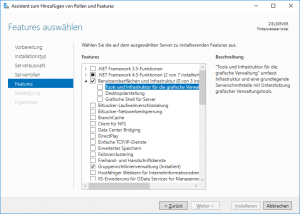
Hier haben Sie die Wahl, welche Benutzeroberfläche Sie benötigen: Geht es um die einfachere Verwaltung des Servers? Dann markieren Sie nur Tools für Infrastruktur für die grafische Verwaltung (heißt je nach Version auch Grafische Verwaltungstools und Infrastruktur). Hier ist der Internet Explorer u. a. noch nicht enthalten, also ein guter Kompromiss zur kompletten GUI.
Bei der Installation dieses Features gab es bei uns einen Fehler und wir mussten den alternativen Quellpfad angeben: „WIM:E:\Sources\Install.wim:4″.
Wenn Sie sich nach der Installation am Server anmeldet, startet die Eingabeaufforderung und der Server-Manager. Sie können jetzt die Verwaltungstools verwenden.
Viele Windows-Anwendungen können Sie jetzt schon nutzen
Office Manager DMS können Sie jetzt beispielsweise bereits nutzen. Starten Sie das Setup in der Eingabeaufforderung und installieren Sie das Programm wie gewohnt.
Tipp, falls Sie jetzt auf einen UNC-Pfad zugreifen müssen: pushd \\Server\Freigabe
Starten Sie anschließend das Programm per Konsolenbefehl:
"c:\program files\krekeler\office manager dms\om.exe" (bei Leerzeichen im Pfad die Anführungszeichen nicht vergessen).
Einige Anwendungen werden aber nicht funktionieren. Beispielsweise, wenn Funktionen des Internet-Explorers benötigt werden.
Mit Desktop
Wenn Sie die gewohnte Windows-Darstellung inklusive Desktop wünschen, dann muss auch die grafische Shell installiert werden. Markieren Sie also alle drei Punkte unterhalb von Benutzeroberfläche und Infrastruktur bei der Feature-Installation, um einen Server mit vollständiger grafischer Oberfläche zu erhalten.
Links zum Thema
WindowsPro.de: Core, Minimal Server Interface oder volle GUI
Microsoft: Windows Server-Installationsoptionen

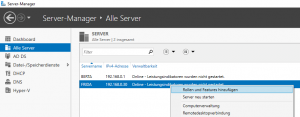
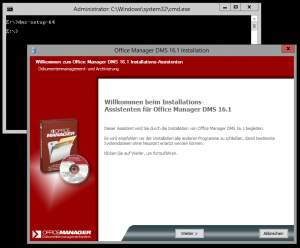
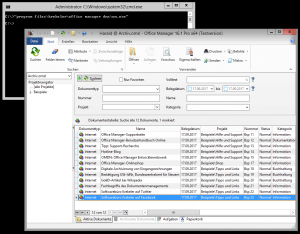
Eigenen Kommentar schreiben oder eine Rückfrage stellen